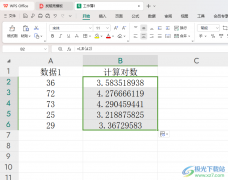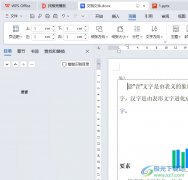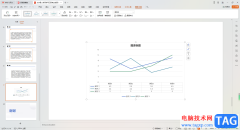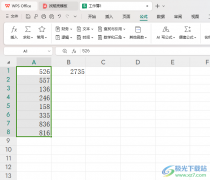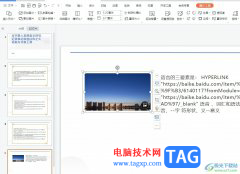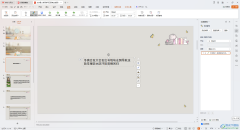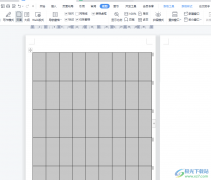众所周知wps软件是一款多功能办公软件,不仅体积小巧,还可以让用户编辑各种各样的文件,再加上其中的功能是很强大的,因此wps软件拥有着不少的用户群体,为用户带来了许多的便利,但是用户在电脑上使用wps软件来编辑文件时,会出现软件无法使用的情况,因为一打开软件就会卡死,无法进行任何的操作,于是就有用户想知道这种情况怎么来解决的情况,这种情况需要用户打开电脑上的任务管理器,接着找到其中的wps软件并结束任务,随后用户重新打开wps软件即可使用,那么接下来就让小编来向大家介绍一下wps软件总是卡死无响应的解决方法吧,希望用户能够从中获取到有用的经验。
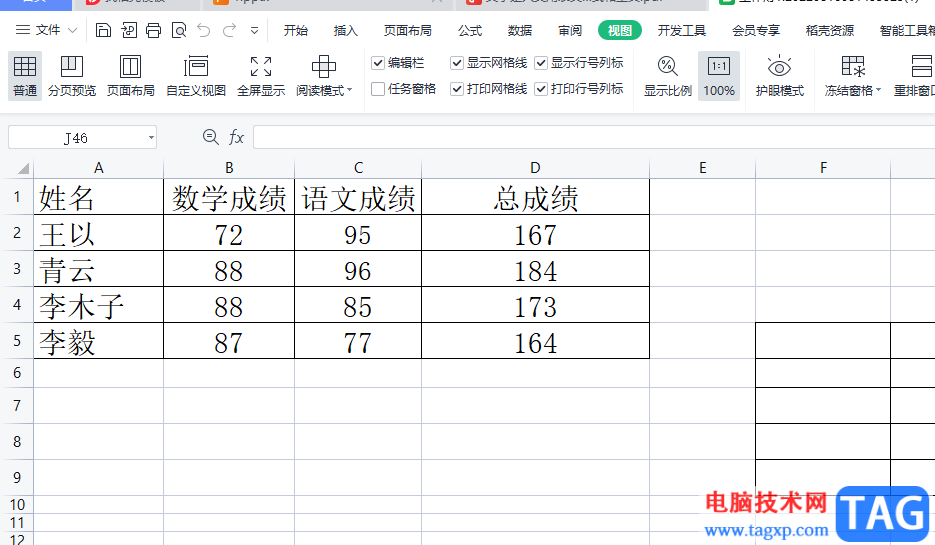
方法步骤
1.用户在电脑的任务栏处用鼠标右键点击空白处,将会弹出右键菜单,用户选择其中的任务管理器,或者直接按下ctrl+alt+del快捷键来打开任务管理器窗口
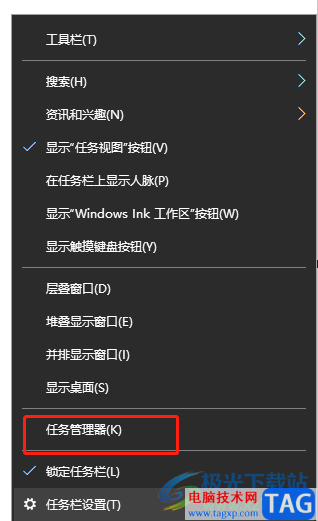
2.进入到任务管理器窗口后,用户直接在窗口中可以看到正在运行的所有应用程序,需要找到wps软件
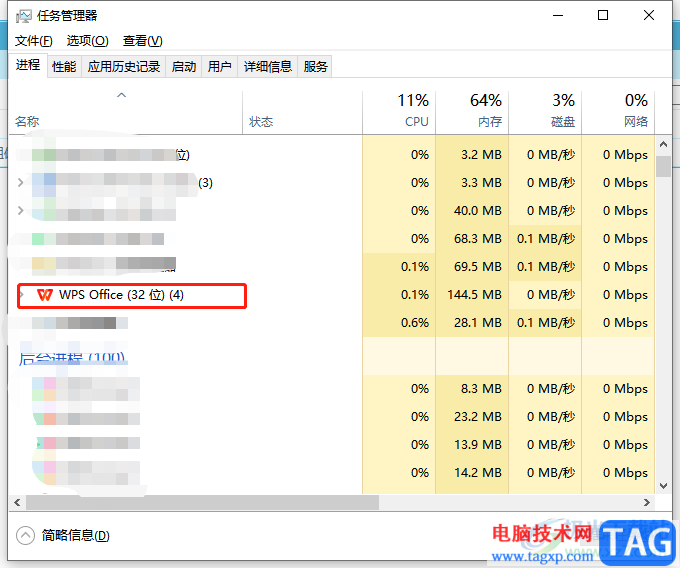
3.用户找到wps软件后将其选中,并按下窗口右下角的结束任务按钮
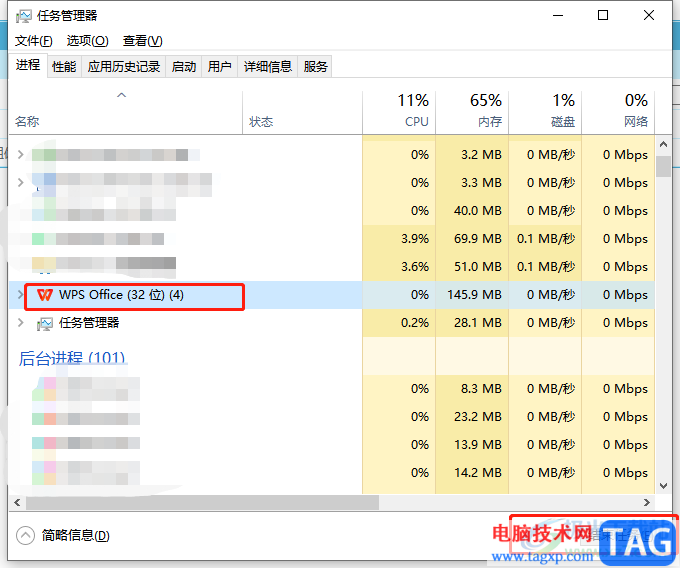
4.随后用户重新在电脑桌面上双击打开wps软件,可以看到显示出来的自动保存备份提示窗口,用户直接在原来的编辑的文件上继续完成编辑任务
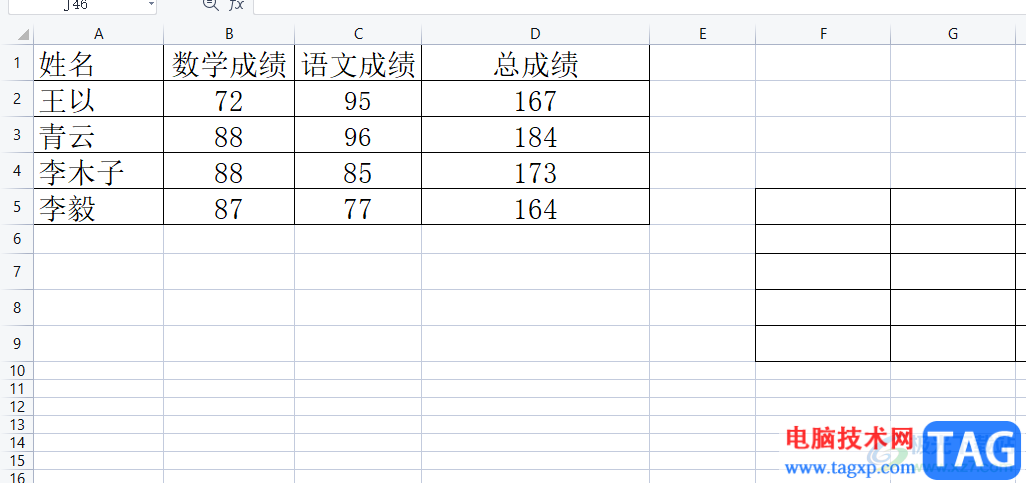
5.编辑完成后用户在页面上方的快速访问工具栏中按下保存图标即可,或是直接按下ctrl+s来保存
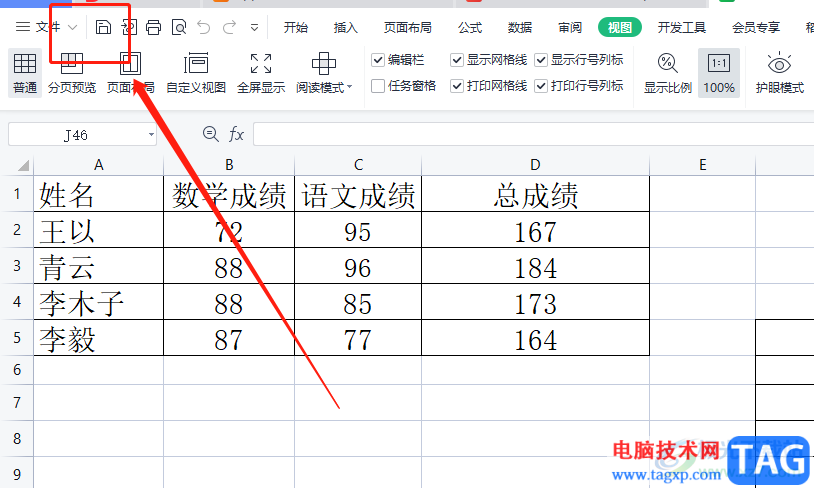
wps软件是许多用户很喜欢的一款办公软件,当用户在打开这款办公软件时发现无响应,就需要打开电脑的任务管理器窗口找到wps软件并结束任务即可解决问题,整个操作过程是很简单的,因此感兴趣的用户可以跟着小编的教程操作起来,简单操作几个步骤即可解决。